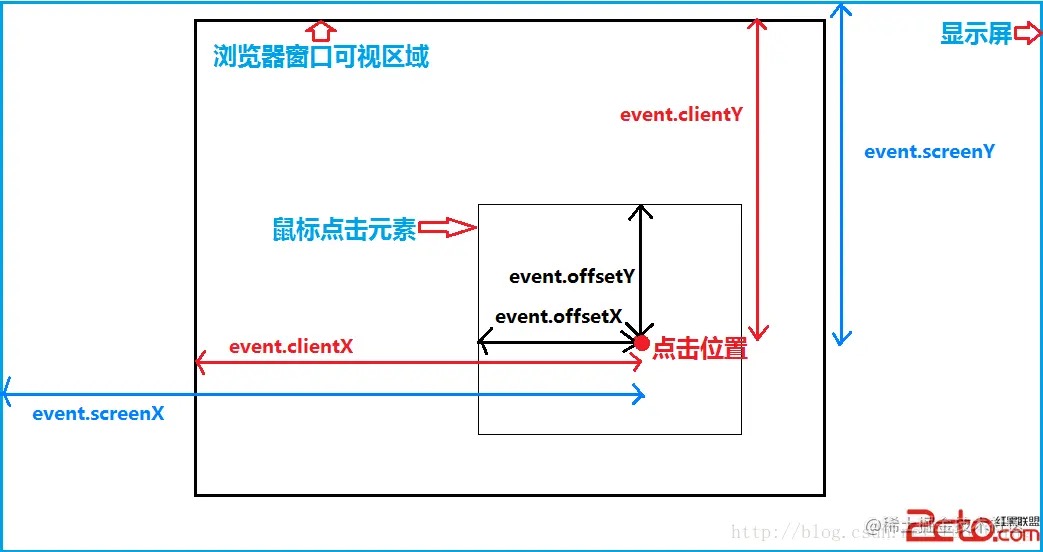# 一、开始
这是一篇简单的学习笔记。
# 二、结构
先看下pull-refresh组件的HTML结构:
<div ref={root} class={bem()}>
<div
class={bem('track')}
style={trackStyle}
onTouchstart={onTouchStart}
onTouchmove={onTouchMove}
onTouchend={onTouchEnd}
onTouchcancel={onTouchEnd}
>
<div class={bem('head')} style={getHeadStyle()}>
{renderStatus()}
</div>
{slots.default?.()}
</div>
</div>
可以看到下拉刷新的本质是对touch事件的监听,Vant这里是对class为track的元素的监听。
其中 renderStatus() 是 pulling、loosing、loading、success 这些状态的体现,就是一个div文本或者Loading组件:
const renderStatus = () => {
const { status, distance } = state;
if (slots[status]) {
return slots[status]!({ distance });
}
const nodes: JSX.Element[] = [];
if (TEXT_STATUS.includes(status)) {
nodes.push(<div class={bem('text')}>{getStatusText()}</div>);
}
if (status === 'loading') {
nodes.push(
<Loading
v-slots={{ default: getStatusText }}
class={bem('loading')}
/>
);
}
return nodes;
};
# 三、下拉状态
看一下下拉状态的流转:
normal => pulling => losing => loading => success => normal...
假设触发下拉刷新的距离(pulling-distance)为M,头部占位距离(head-height)为N,动画时长(animation-duration)为D。状态流转解释如下:
- normal,原始位置
- pulling,下拉过程中下拉距离小于M的部分
- losing,下拉过程中下拉距离大于M的部分,松手前
- loading,松手后至数据加载完毕前,立即触发refresh事件,distance会被马上设置为N
- success,数据加载完毕后,下拉元素归位前,这部分存在时长为动画时长D。
- normal,动画运行完,归位
具体实现如下:
type PullRefreshStatus =
| 'normal'
| 'loading'
| 'loosing'
| 'pulling'
| 'success';
const state = reactive({
status: 'normal' as PullRefreshStatus,
distance: 0,
duration: 0,
});
const setStatus = (distance: number, isLoading?: boolean) => {
const pullDistance = +(props.pullDistance || props.headHeight);
state.distance = distance;
if (isLoading) {
state.status = 'loading';
} else if (distance === 0) {
state.status = 'normal';
} else if (distance < pullDistance) {
state.status = 'pulling';
} else {
state.status = 'loosing';
}
};
在 onTouchMove 中会调用 setStatus 进行状态的流转:
const onTouchMove = (e: TouchEvent) => {
if (!isTouchable()) {
return;
}
const { deltaY } = touch;
if (deltaY.value >= 0) {
e.preventDefault();
setStatus(ease(deltaY.value, PULL_DISTANCE));
}
touch.move(e);
};
在 onTouchEnd 中,会触发 refresh 事件:
const onTouchEnd = () => {
state.duration = ANIMATION_DURATION;
if (state.status === 'loosing') {
emit('update:modelValue', true);
nextTick(() => emit('refresh'));
} else {
setStatus(0);
}
};
# 四、动画处理
在 onTouchStart 中,会将 state.duration 设置为0,这个数值会作为动画的持续时间。
这么做是为了在下拉的过程中不要有延迟,也就是animation-duration仅对松手释放、元素归位有效。
const onTouchStart = (e: TouchEvent) => {
if (isTouchable()) {
state.duration = 0;
touch.start(e);
}
};
下拉过程中,并不是向下拉多少,元素就向下位移多少,而是加了压缩,下拉越多,压缩比例越大。这样用户体验会好一点,而且几乎所有的APP都是这么做的。实现方式如下:
const ease = (distance: number) => {
const pullDistance = +(props.pullDistance || props.headHeight);
if (distance > pullDistance) {
if (distance < pullDistance * 2) {
distance = pullDistance + (distance - pullDistance) / 2;
} else {
distance = pullDistance * 1.5 + (distance - pullDistance * 2) / 4;
}
}
return Math.round(distance);
};
# 五、样式
最后看下样式的实现。track 元素是position: relative,head 元素(就是“释放即可刷新...”等状态)是position:absolute; transform: translateY(-100%)。
.van-pull-refresh {
overflow: hidden;
&__track {
position: relative;
height: 100%;
transition-property: transform;
}
&__head {
position: absolute;
left: 0;
width: 100%;
height: var(--van-pull-refresh-head-height);
overflow: hidden;
color: var(--van-pull-refresh-head-text-color);
font-size: var(--van-pull-refresh-head-font-size);
line-height: var(--van-pull-refresh-head-height);
text-align: center;
transform: translateY(-100%);
}
}
track 元素的下拉距离动画是写入行内的:
const trackStyle = {
transitionDuration: `${state.duration}ms`,
transform: state.distance
? `translate3d(0,${state.distance}px, 0)`
: '',
};
# 六、useTouch的实现
是利用的event.touches[0].clientY/clientX,来获取的deltaY,即拖动了多少。
export function useTouch() {
const startX = ref(0);
const startY = ref(0);
const deltaX = ref(0);
const deltaY = ref(0);
const offsetX = ref(0);
const offsetY = ref(0);
const direction = ref<Direction>('');
const isVertical = () => direction.value === 'vertical';
const isHorizontal = () => direction.value === 'horizontal';
const reset = () => {
deltaX.value = 0;
deltaY.value = 0;
offsetX.value = 0;
offsetY.value = 0;
direction.value = '';
};
const start = ((event: TouchEvent) => {
reset();
startX.value = event.touches[0].clientX;
startY.value = event.touches[0].clientY;
}) as EventListener;
const move = ((event: TouchEvent) => {
const touch = event.touches[0];
// safari back will set clientX to negative number
deltaX.value = touch.clientX < 0 ? 0 : touch.clientX - startX.value;
deltaY.value = touch.clientY - startY.value;
offsetX.value = Math.abs(deltaX.value);
offsetY.value = Math.abs(deltaY.value);
// lock direction when distance is greater than a certain value
const LOCK_DIRECTION_DISTANCE = 10;
if (
!direction.value ||
(offsetX.value < LOCK_DIRECTION_DISTANCE &&
offsetY.value < LOCK_DIRECTION_DISTANCE)
) {
direction.value = getDirection(offsetX.value, offsetY.value);
}
}) as EventListener;
return {
move,
start,
reset,
startX,
startY,
deltaX,
deltaY,
offsetX,
offsetY,
direction,
isVertical,
isHorizontal,
};
}
复习下基础知识,鼠标事件属性:
event.clientX、event.clientY
- 鼠标相对于浏览器窗口可视区域的X,Y坐标(窗口坐标),可视区域不包括工具栏和滚动条。IE事件和标准事件都定义了这2个属性
event.pageX、event.pageY
类似于event.clientX、event.clientY,但它们使用的是文档坐标而非窗口坐标。这2个属性不是标准属性,但得到了广泛支持。IE事件中没有这2个属性。
event.clientX /event.clientY是目标点距离浏览器可视范围的X轴/Y轴坐标
event.pageX /event.pageY 是目标点距离document最左上角的X轴/Y轴坐标
也就是body滚动的时候event.pageY比event.clientY大
event.offsetX、event.offsetY
- 鼠标相对于事件源元素(srcElement)的X,Y坐标,只有IE事件有这2个属性,标准事件没有对应的属性。
event.screenX、event.screenY
- 鼠标相对于用户显示器屏幕左上角的X,Y坐标。标准事件和IE事件都定义了这2个属性
HTMLElement属性:
offsetLeft, offsetTop
- offsetLeft从字面意思上理解,就是以父元素作为参照点(父元素的定位不能是static),当前元素相对于父元素左边的偏移量。
- 那么offsetTop就是以父元素为参照物,当前元素相对于父元素上边的偏移量。
- 如果没有父元素那么参照点就是body。
- 这里要注意一点,如果当前定位元素本身是固定定位(position:fixed;),那么就别费心找爹了,返回的是当前元素与可视窗口的距离。
clientLeft、clientTop
- 表示内容区域的左上角相对于整个元素左上角的位置(包括边框)。(取决于边框的像数值?)
scrollLeft、scrollTop 元素滚动的距离大小
offsetWidth、offsetHeight
- 整个元素的尺寸,包括滚动条的宽度(包括元素高度、内边距和边框,不包括外边距)
clientWidth、clientHeight 内容区域的宽高,不包括边框宽度值。包括滚动条的宽度(包括元素高度、内边距,不包括边框和外边距)
scrollWidth、scrollHeight 整个内容区域的宽度(包括需拉动滚动条隐藏起来的那些部分)
scrollWidth = scrollTop+clientWidth